Что делать, если в момент работы с базой возникают ошибки: «Ошибка формата потока» или «Ошибка СУБД: Файл базы данных поврежден»?
Существует несколько способов исправления этих ошибок, но прежде чем начать восстанавливать базу, нужно сделать резервную копию. Можно сделать выгрузку информационной базы (Конфигуратор – Администрирование – Выгрузить информационную базу), либо, если выгрузка происходит с ошибками, скопировать папку, в которой находится информационная база, в любое другое место.
Как найти, где находится эта папка?
Для этого при работе в режиме «Предприятие» (либо в режиме «Конфигуратор») нужно просмотреть информацию о программе с помощью кнопки: 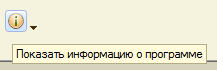
В отрывшейся форме можно посмотреть, где находится база:
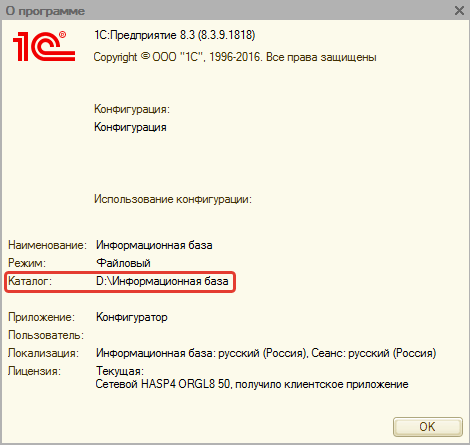
Так же информацию о каталоге размещения базы можно получить из окна запуска 1с Предприятия, выбрав базу и нажав на кнопку «Изменить»: 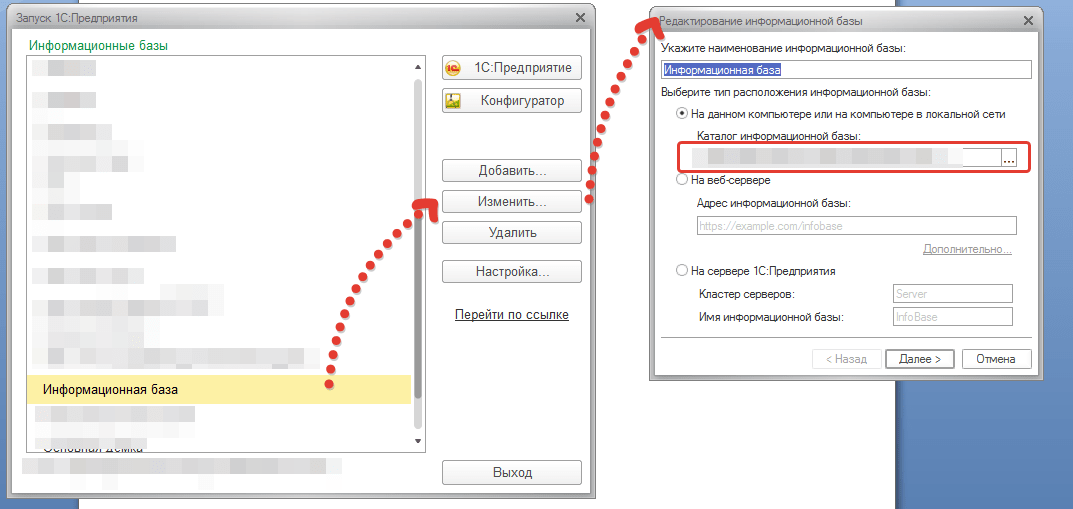
После того, как создана резервная копия информационной базы, можно переходить к исправлению ошибок.
1) Чистка кэша.
Для чистки выполняются следующие действия: производим удаление базы из списка баз в окне запуска 1С Предприятия и ее последующее добавление.
1. Выделите необходимую базу и скопируйте путь:
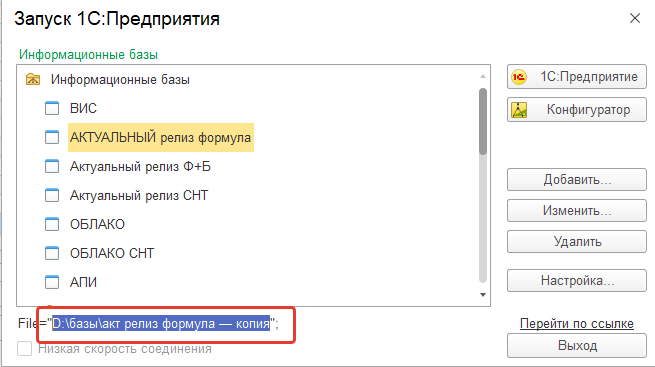
2. Удалите базу из списка (справа кнопка «Удалить»).
3. Для добавления базы обратно в список нажмите кнопку «Добавить» (справа) и выберите пункт «Добавление в список существующей информационной базы».
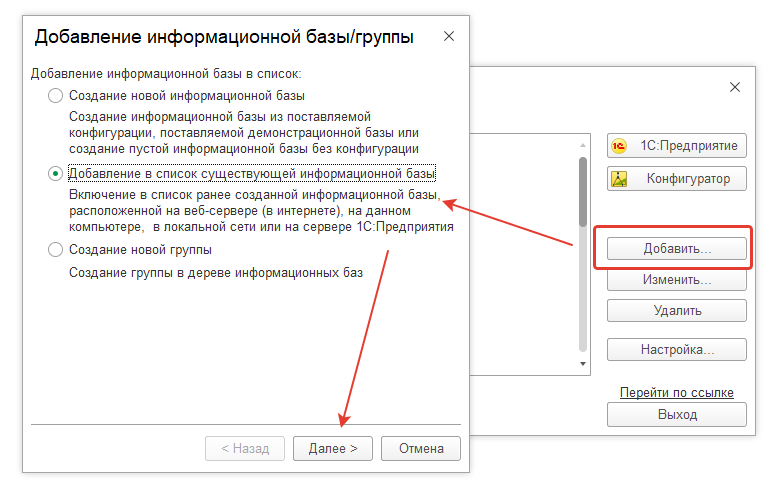
4. На следующем шаге укажите наименование и путь до базы (скопированный на шаге 1).
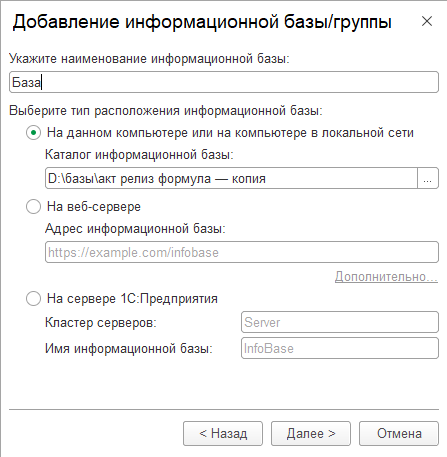
Для облачной базы используется переключатель «На веб-сервере»:
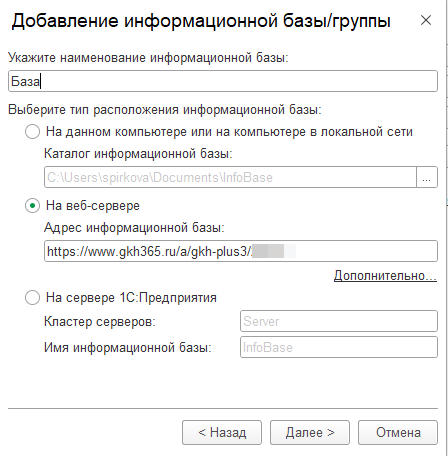
5. Пройдите остальные шаги помощника и запустите базу в режиме 1С:Предприятие.
2) Выполнение тестирования и исправления через Конфигуратор.
Если чистка кэша не помогла, то можно прибегнуть к тестированию и исправлению с помощью Конфигуратора.
Для этого войдите в информационную базу с помощью кнопки «Конфигуратор»: 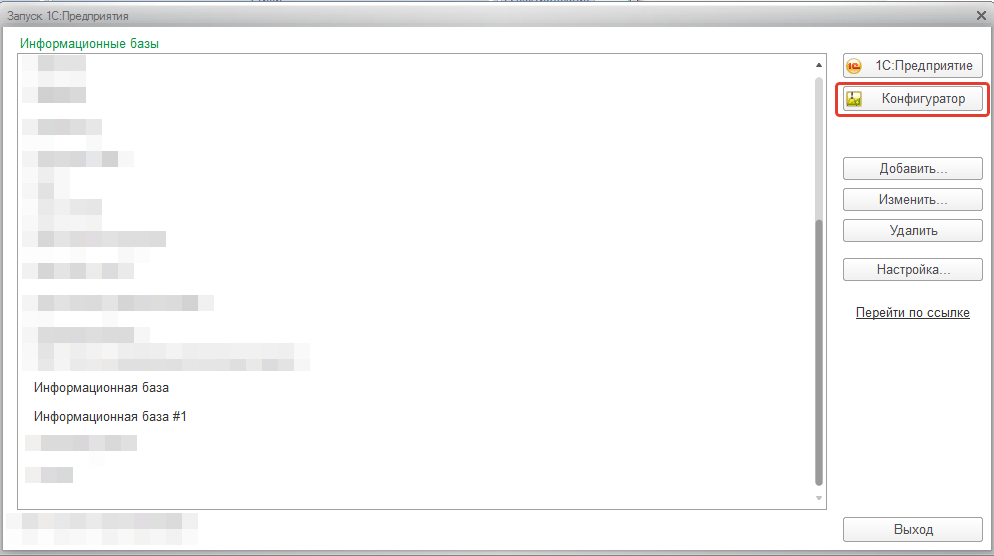
В меню «Администрирование» выберите пункт меню «Тестирование и исправление». Откроется форма для выбора действий, которые будут выполнены при запуске тестирования.
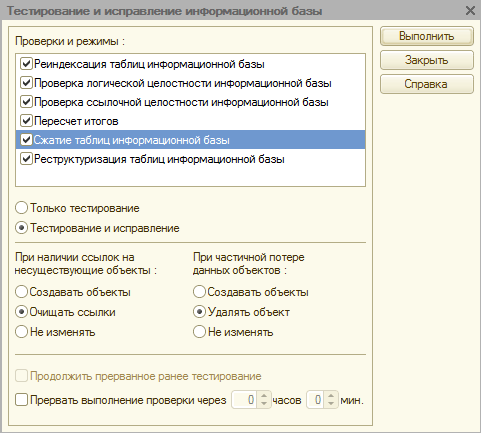
Перед запуском следует выбрать, что затронет «Тестирование и исправление», проставив все флаги в первой таблице. Далее указать программе алгоритм поведения при наличии ссылок на несуществующие объекты, при частичной потере объектов. Рекомендуется выбор пунктов, при которых будут созданы или удалены объекты – тогда ситуация с тем, что есть ссылки на несуществующие объекты, будет исправлена.
После того, как выбраны необходимые проверки, можно задать автоматическое прерывание тестирования спустя какое-либо время. Не обязательно ограничивать время выполнения.
После нажатия кнопки «Выполнить» будет запущен механизм тестирования и исправления согласно указанным настройкам. После того, как оно будет окончено, необходимо проверить работоспособность базы.
3) Использование специальных средств 1С: утилита chdbfl для тестирования и исправления физической целостности базы.
Если не помогло тестирование и исправление базы через конфигуратор, рекомендуется использовать специальную утилиту. Чтобы запустить проверку, нужно зайти в каталог, где установлена платформа. Обычно это каталог 1cv8, который находится в папке Program Files. 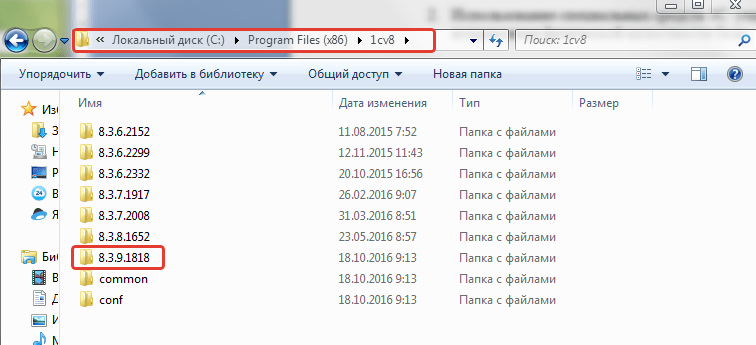
В данном каталоге в папках находятся версии платформ. Выбрать необходимо максимальную версию и после этого зайти в папку с ней. 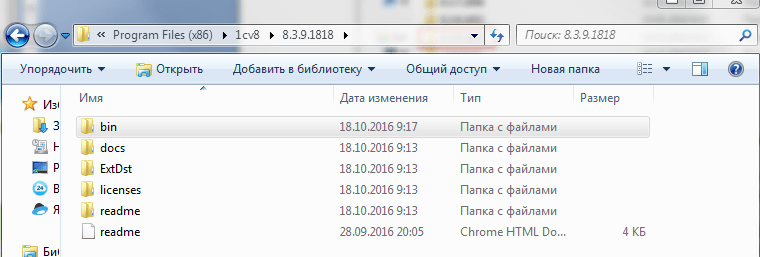
Далее открывается папка bin, в которой нужно найти файл с названием chdbfl и запустить его. 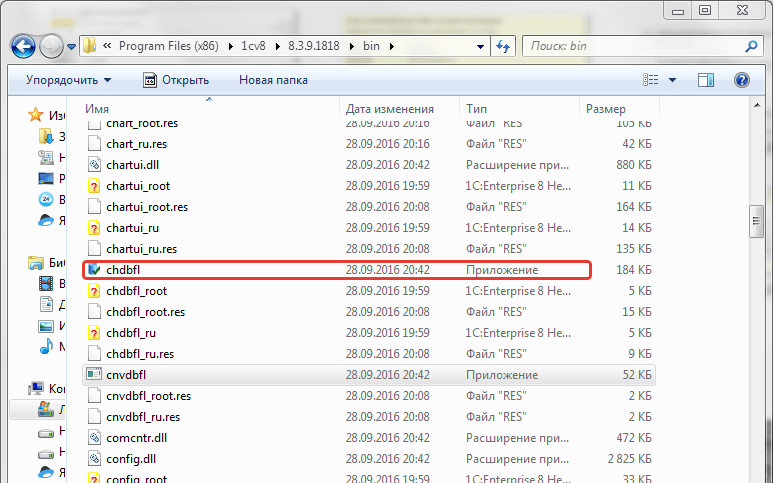
Откроется утилита для проверки. 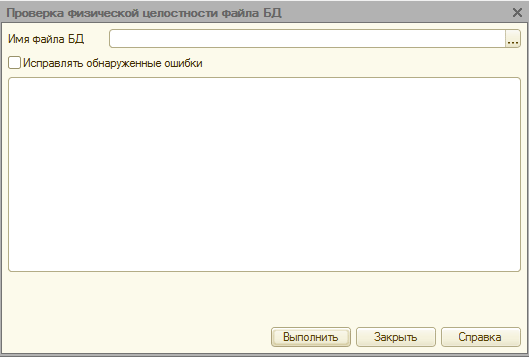
В ней указываем с помощью нажатия на кнопку с тремя точками имя файла базы данных (для получения этого файла необходимо зайти в ту папку, где находится база с ошибкой, и выбрать файл 1Cv8. 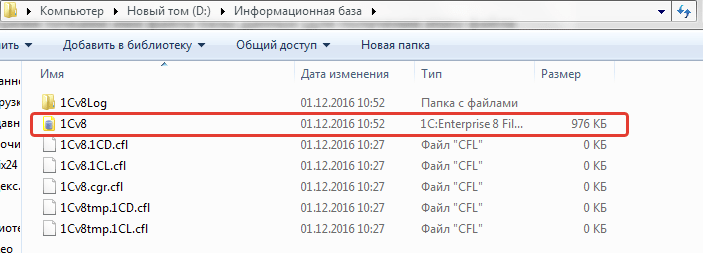
Далее устанавливаем флаг «Исправлять обнаруженные ошибки» и кнопкой «Выполнить» запускаем работу утилиты. 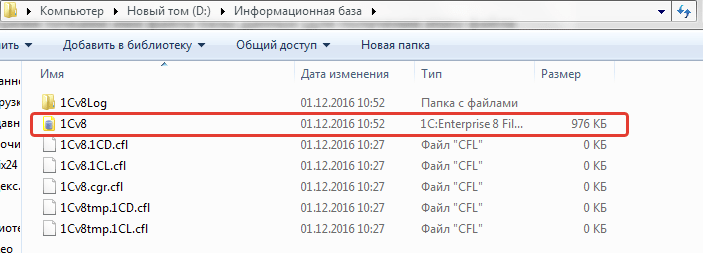
Утилита проанализирует возможные ошибки в целостности базы данных и исправит их.